3.4 Novell SecureLoginのリポジトリオブジェクトの作成
リポジトリオブジェクトには、SecureLoginのスタティックな環境設定情報が保存されます。リポジトリの情報は、アプリケーション資格情報を使用するアプリケーションからは独立しています。 この情報は、接続システム(SAP、PeopleSoft*、Notes*など)に関係なく、すべてのプロビジョニングイベントに適用されます。リポジトリオブジェクトは、DesignerまたはiManagerで作成できます。
3.4.1 DesignerでのNovell SecureLoginのリポジトリオブジェクトの作成
次に示すのは、Designerでリポジトリオブジェクトを作成する方法のうちの1つです。
-
アウトラインビューで、リポジトリオブジェクトを格納するドライバオブジェクトを右クリックします。
-
の順にクリックします。
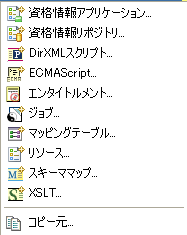
-
リポジトリオブジェクトの名前を指定します。
-
SecureLoginテンプレートを使用するため、[]を選択します。
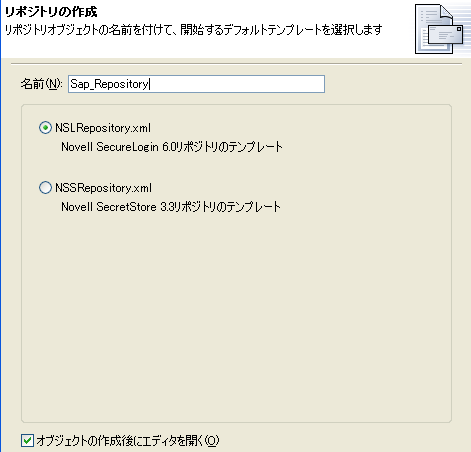
[]チェックボックスがオンになっていることを確認します。
-
[]をクリックします。
-
[]をクリックして、新しいリポジトリオブジェクトを保存します。

-
SecureLoginサーバのDNS名またはIPアドレスを指定します(ワークシート項目の3を参照してください)。

-
SecureLoginサーバのSSLポートを指定します(ワークシート項目の4を参照してください)。

-
SecureLoginサーバからエクスポートされるSSL証明書へのフルパスを指定します。このパスには証明書名を含め、Identity Managerサーバのローカルに配置する必要があります(ワークシート項目の7を参照してください)。

SecureLoginサーバは、複数のタイプのプラットフォーム上で実行できます。SSL証明書のエクスポート方法については、プラットフォームごとのマニュアルを参照してください。
-
SecureLogin管理者の完全修飾LDAP識別名を指定します(ワークシート項目の5を参照してください)。

-
[]をクリックします。

-
SecureLogin管理者のパスワードを2回入力し、[]をクリックします(ワークシート項目の6を参照してください)。
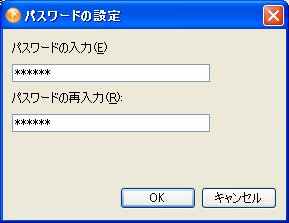
-
情報を確認し、[]アイコン
 をクリックして情報を保存します。
をクリックして情報を保存します。
-
(オプション)リポジトリオブジェクトに対する他の環境設定パラメータを作成する場合は、[アイコン
 をクリックします。
をクリックします。
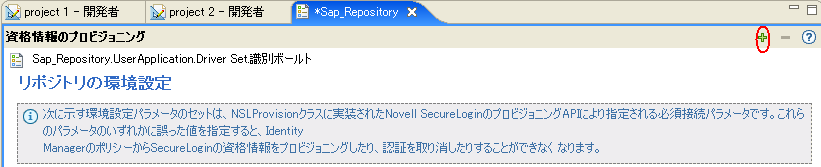
-
パラメータの名前を指定します。
-
パラメータの表示名を指定します。
-
参照情報として、パラメータの説明を入力します。
パラメータは文字列で保存されます。
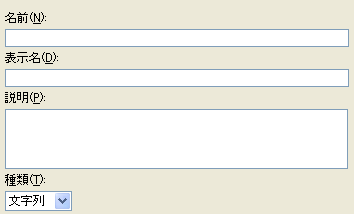
-
をクリックします。
-
[]アイコン
 をクリックして、リポジトリオブジェクトを保存します。
をクリックして、リポジトリオブジェクトを保存します。
-
リポジトリオブジェクトが作成されたら、Novell SecureLoginのアプリケーションオブジェクトの作成に進んでください。
3.4.2 iManagerでのNovell SecureLoginのリポジトリオブジェクトの作成
-
iManagerで、の順に選択します。
-
リポジトリオブジェクトを保存するドライバオブジェクトを参照して選択します。
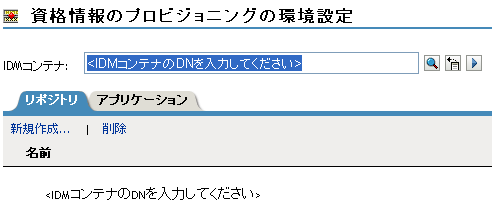
-
[]をクリックしてリポジトリを作成します。
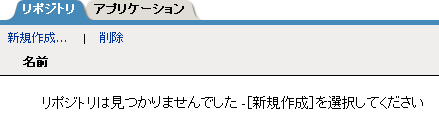
-
リポジトリオブジェクトの名前を指定したら、SecureLoginテンプレートを使用してリポジトリを作成するため、[]を選択します。
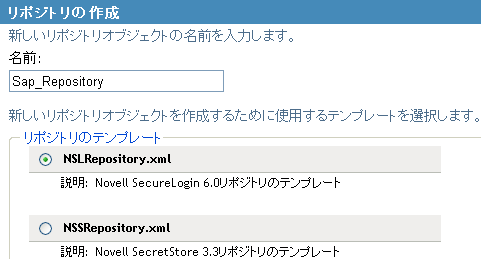
-
[]をクリックします。
-
SecureLoginサーバのDNS名またはIPアドレスを指定します(ワークシート項目の3を参照してください)。

-
SecureLoginサーバのSSLポートを指定します(ワークシート項目の4を参照してください)。

-
SecureLoginサーバからエクスポートされるSSL証明書へのフルパスを指定します。このパスには証明書名を含め、Identity Managerサーバのローカルに配置する必要があります(ワークシート項目の7を参照してください)。

SecureLoginサーバは、複数のタイプのプラットフォーム上で実行できます。SSL証明書のエクスポート方法については、プラットフォームごとのマニュアルを参照してください。
-
SecureLogin管理者の完全修飾LDAP識別名を指定します(ワークシート項目の5を参照してください)。

-
[]をクリックします。

-
SecureLogin管理者のパスワードを2回入力し、[]をクリックします(ワークシート項目の6を参照してください)。
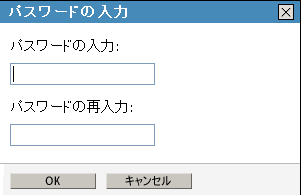
-
指定した値を確認し、[]をクリックします。
-
(オプション)リポジトリに対する他の環境設定パラメータを作成する必要がある場合は、[]をクリックします。
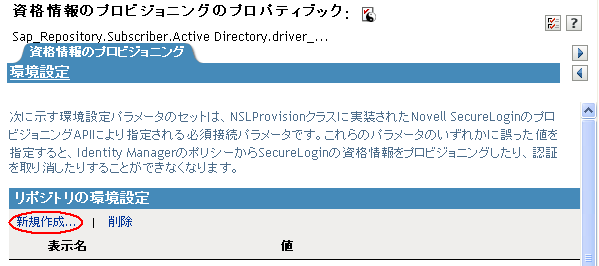
-
パラメータの名前を指定します。
-
パラメータの表示名を指定します。
-
参照情報として、パラメータの説明を入力します。
パラメータは文字列で保存されます。
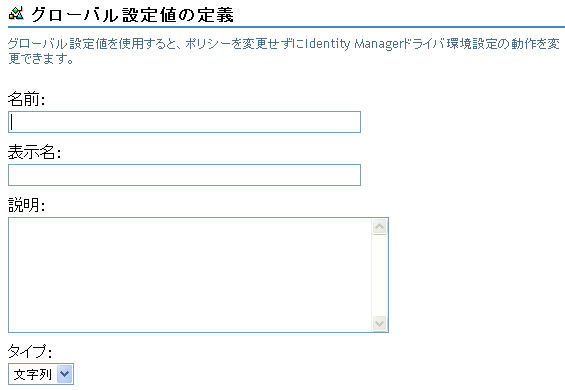
-
[]をクリックします。
-
リポジトリオブジェクトが作成されたら、Novell SecureLoginのアプリケーションオブジェクトの作成に進んでください。